Будь то новичок или эксперт по системе Windows, все любят экспериментировать или пробовать что-то новое в своей системе. Им также нравится изменять настройки других компонентов, таких как фоновый рисунок, настройки клавиатуры, мыши и т. д.
Но большинство пользователей Windows после внесения множества изменений в систему, как правило, забывают, что было изначально, и не знают, как вернуть значения по умолчанию. Если вы также внесли много изменений в настройки мыши в своей системе и хотите вернуть их к значениям по умолчанию, не волнуйтесь!
В этой статье мы расскажем вам, как сбросить настройки мыши на ПК с Windows 11.
РЕКЛАМНОЕ ОБЪЯВЛЕНИЕ
Как восстановить настройки мыши по умолчанию в Windows 11,10
Шаг 1: Нажмите кнопку Окна+ Р клавиши вместе на клавиатуре.
Шаг 2: Это открывает Окно команды «Выполнить» в системе.
Шаг 3: Введитеконтрольмышь в нем и нажмите Войти ключ.
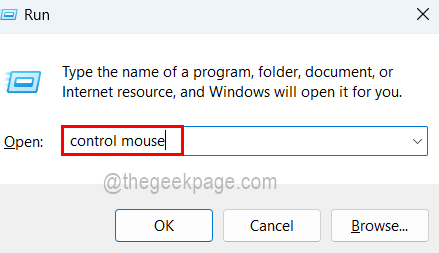
Шаг 4: Откроется окно свойств мыши.
Шаг 5: В окне «Свойства мыши» перейдите к указатели вкладку и нажмите кнопку По умолчанию кнопку внизу, как показано на скриншоте ниже.
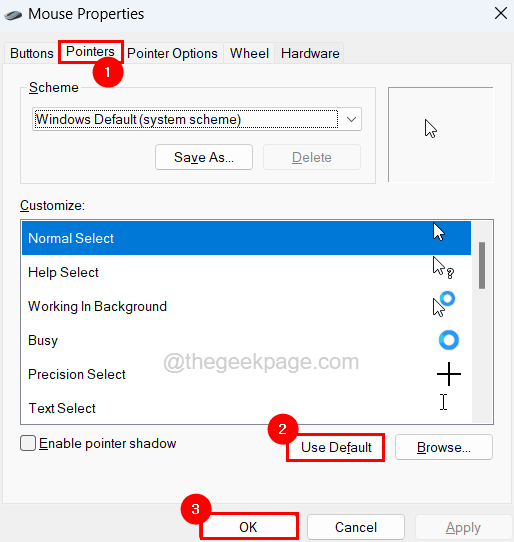
Шаг 6: После этого закройте окно свойств мыши, щелкнув ХОРОШО.
Вот и все!
Шаг 1 - Скачайте Restoro PC Repair Tool отсюда
Шаг 2 - Нажмите «Начать сканирование», чтобы автоматически найти и устранить любую проблему с ПК.
![Мышь сама по себе щелкает в Windows 10 [Лучшие решения]](/f/615ee724ff0e81b54e0892ae7054477b.webp?width=300&height=460)

